栅栏桌面电脑版下载(栅栏桌面怎么用)
fences栅栏桌面是一款桌面管理软件。fences栅栏桌面软件操作简单,你可以通过使用该软件轻松管理桌面,让你的桌面变得简洁干净。不仅如此fences栅栏桌面软件功能也很强大,可以创建多个栅栏,然后将不同的文件放到不同的类型中,能够帮助你提高自己的工作效率。
fences栅栏桌面功能特点
1、可将桌面图标拖动到围起的区域内使其加入到该图标分组中。
2、可通过使用鼠标右键在桌面上画一个矩形来创建新的fences,可移动fences区域,也可通过抓取其边缘调整其大小。
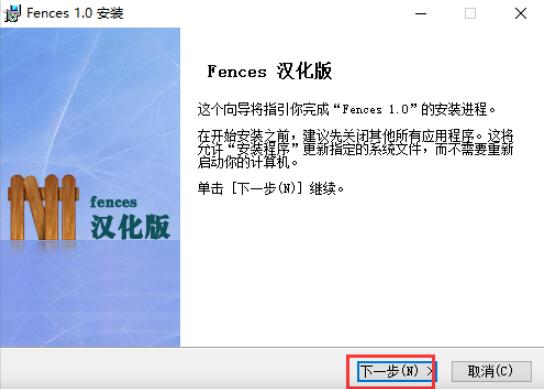
3、右击某个桌面分区并选择“rename fance”(重命名桌面分区)可为桌面分区添加标签。右击某个桌面分区并选择“remove fance”(删除桌面分区)可删除桌面分区。
4、栅栏桌面(Fences)还提供了一个有趣的功能:双击桌面,隐藏所有图标;再次双击桌面,显示所有图标。
fences栅栏桌面安装说明
1、首先我们在本站下载fences栅栏桌面中文版安装包,下载完成后我们解压得到FencesSetup.exe安装文件,我们鼠标左键双击就可以进入到软件主界面,如下图所示,我们点击下一步继续安装。
2、进入到fences栅栏桌面安装位置选择界面,你可以选择默认安装,软件会直接安装到系统C盘中,或者你可以点击界面的浏览选择合适的安装位置后再点击界面下方的立即安装。小编建议你选择合适的安装位置后再进行安装。
3、fences栅栏桌面软件正在安装中,如下图所示,我们耐心等待安装进度条完成。小编亲测安装速度是很快的,我们只需等待一小会就可以完成安装。
4、fences栅栏桌面软件安装完成,我们点击界面下方的完成选项就可以关闭安装界面打开软件进行使用了。
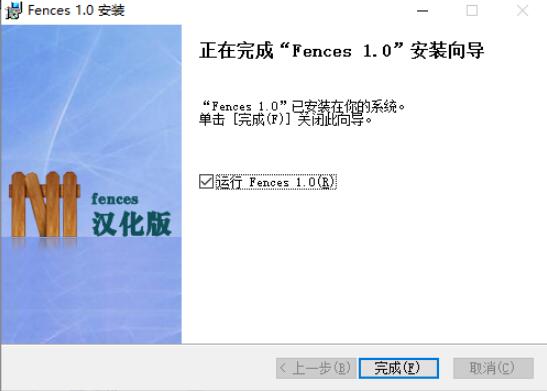
fences栅栏桌面用方法
1、首先我们在本站下载fences栅栏桌面安装完成后,我们进入到电脑的控制面板中,然后在外观和个性化选项中可以看到已经出现了fences选项,我们就可以用来修改你的桌面。
2、接下来我们返回到你的桌面就可以看到桌面上的文件都已经变换了位置,在界面上生成了三个矩形框,分别为Programs、Folders、Files & Documents,接下来我们进行下一步。
3、接下来我们可以对矩形框中的图标文件进行移动,你可还可以改变矩形框的大小位置等,操作方法很简单,直接拖动需要移动的图标,然后拖到别的位置就可以了。如果你想要改变矩形框的大小那么鼠标放到矩形框的边上等变成方向箭头时可以改动大小。
4、如果你不喜欢矩形框的标题,那么也是可以更换的,你操控鼠标双击标题,然后就可以进行编辑了,输入想要的名称后鼠标在任意出点击就可以设置成功了。
5、接下来我们鼠标双击桌面上的任意位置,矩形框就可以隐层起来,你就会发现桌面变得整洁又干净。
6、如果你觉得有任务栏,感觉不舒服的话,那么你也可以进行设置将任务栏隐藏掉,我们鼠标右击任务栏,然后点击“属性”选项,就可以进入到任务栏属性界面,如下图所示,我们在界面中勾选“自动隐藏任务栏”选项,然后点击应用,完成后点击确定就可以将任务栏隐藏掉了。
fences栅栏桌面常见问题
fences栅栏桌面如何卸载?
方法一:
1、我们可以打开fences栅栏桌面软件安装目录,打开安装位置后,我们在界面可以看到有一些uninst.exe文件,我们鼠标双击进行下一步。
2、记下来就可以进入fences软件卸载界面,如下图所示,我们点击是就可以开始卸载了,等待卸载完成就可以了。
方法二:
1、我们可以通过360安全卫士来进行卸载,首先我们打开安装好的360安全卫士软件,接下来我们点击360软件管家进入到下图中的界面。我们点击界面上方的“卸载”选项,然后在下方的列表中找到fences软件,点击后方的卸载。
2、接下来就进入到fences软件卸载界面,我们点击是后就可以开始卸载了,等待卸载完成后我们就可以看到提示窗口,提示你已经成功的移除fences软件,我们点击确定就可以了。
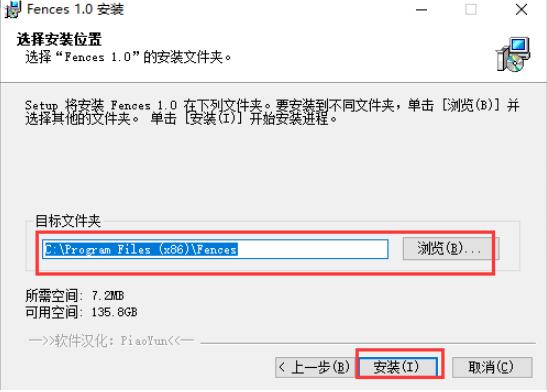
栅栏桌面怎么用
栅栏桌面(Fences)是一款用于 Windows 操作系统的桌面管理工具,它可以帮助用户整理和组织桌面上的图标。本文将详细介绍栅栏桌面的安装、基本使用方法以及一些高级功能,希望能够帮助您更好地利用这个工具来提高工作效率。
安装
要开始使用栅栏桌面,首先需要进行安装。您可以在栅栏桌面的官方网站上下载安装程序,并按照指示进行安装。安装完成后,栅栏桌面将自动运行并显示在屏幕上。
基本使用方法
创建栅栏
在栅栏桌面中,栅栏是用于分类和组织桌面图标的容器。您可以创建多个栅栏来对图标进行分组。
要创建一个新的栅栏,请执行以下步骤:
右键单击桌面上的任意空白处。
在弹出的菜单中,选择 "Configure Fences"(配置栅栏)。
在栅栏配置界面中,点击 "Add a Fence"(添加一个栅栏)。
输入栅栏的名称,并选择合适的样式和位置。
点击 "OK" 保存设置。
移动图标到栅栏
要将桌面上的图标移动到栅栏中,请执行以下步骤:
在栅栏上右键单击,并选择 "Customize this Fence"(自定义此栅栏)。
您可以通过拖拽图标到栅栏中,或者右键单击图标并选择 "Send to Fence"(发送到栅栏)来将图标移动到栅栏中。
调整栅栏大小和位置
栅栏的大小和位置可以根据个人喜好进行调整。要调整栅栏的大小,请执行以下步骤:
双击栅栏的顶部边缘,使之变为可编辑状态。
单击并拖动栅栏的边缘,以调整其大小。
要调整栅栏的位置,请执行以下步骤:
单击栅栏的顶部边缘,并拖动它到所需的位置。
隐藏和显示栅栏
如果您希望隐藏栅栏上的图标,只显示栅栏本身,请执行以下步骤:
右键单击栅栏上的任意空白处。
在弹出的菜单中,选择 "Hide Desktop Icons"(隐藏桌面图标)。
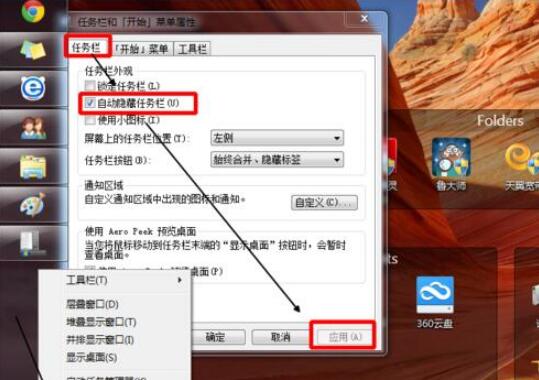
要重新显示图标,请再次执行上述步骤,但选择 "Show Desktop Icons"(显示桌面图标)。
其他功能
栅栏桌面还提供了许多其他功能和自定义选项,以满足不同用户的需求。您可以在栅栏配置界面中找到这些选项,并按照个人喜好进行设置。
一些常用的高级功能包括:
多屏幕支持:栅栏桌面能够在多个显示器上工作,并为每个显示器都创建独立的栅栏。
自动排序和整理:栅栏桌面可以自动对图标进行排序和整理,以便更好地组织和管理桌面上的内容。
快捷键操作:您可以为栅栏桌面中的各种操作设置快捷键,以便更快地切换和控制栅栏。
透明度调整:您可以调整栅栏的透明度,使其与桌面背景或壁纸更好地融合。

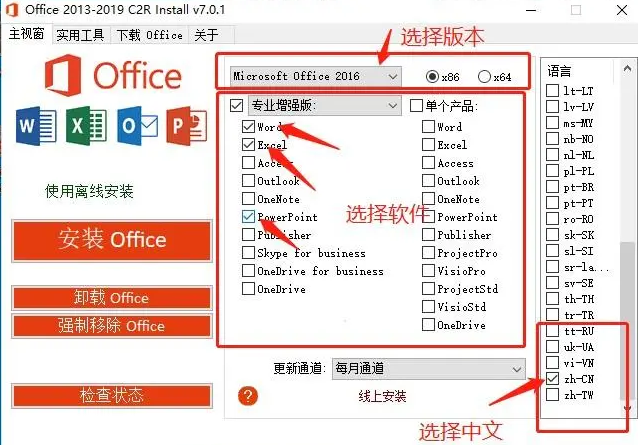

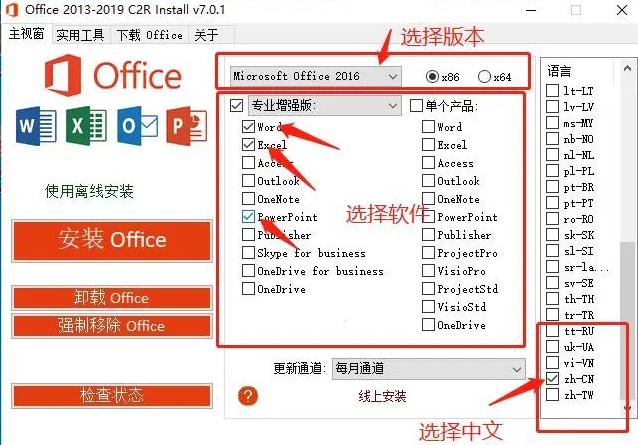
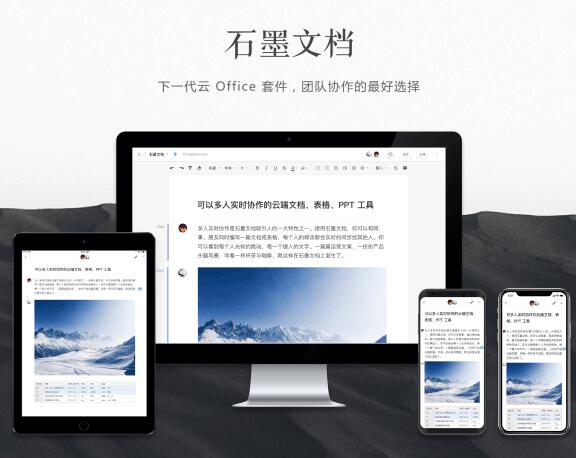
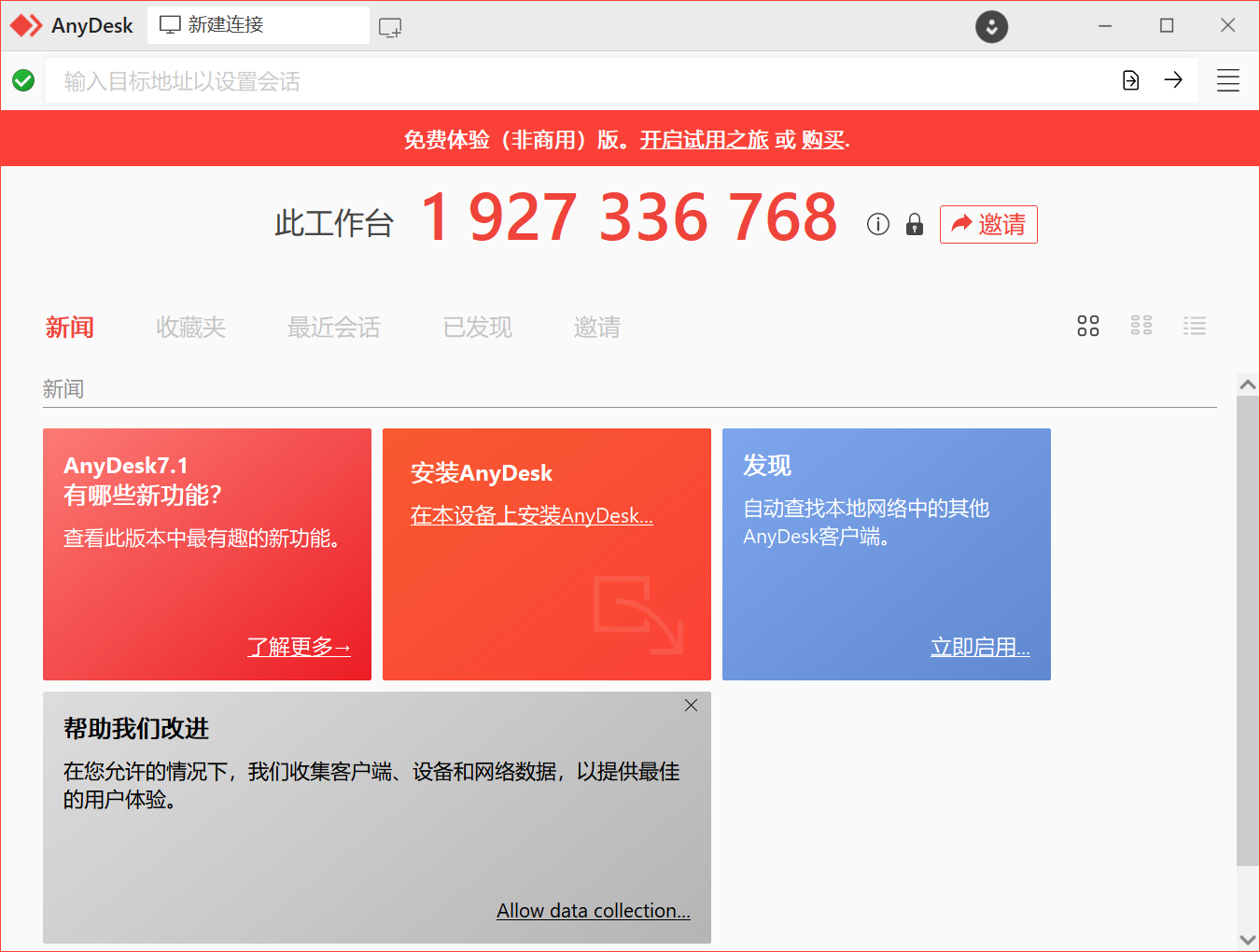


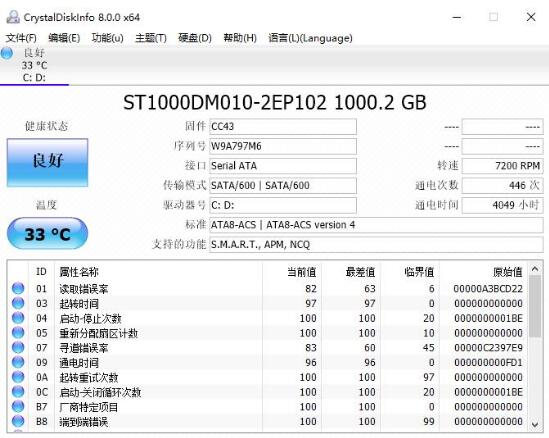

发表评论